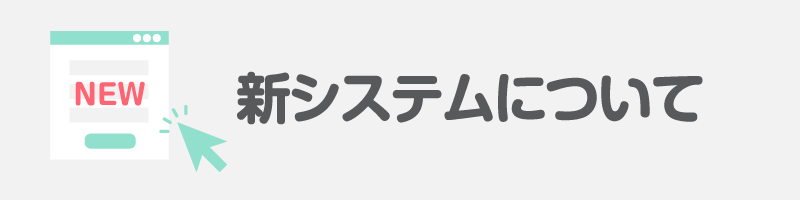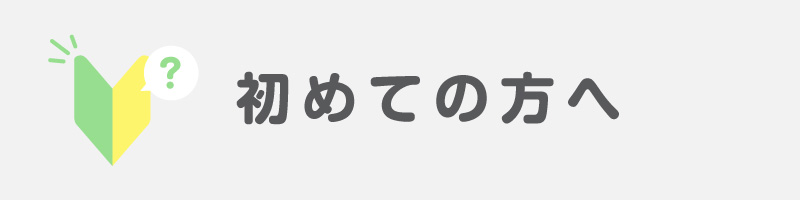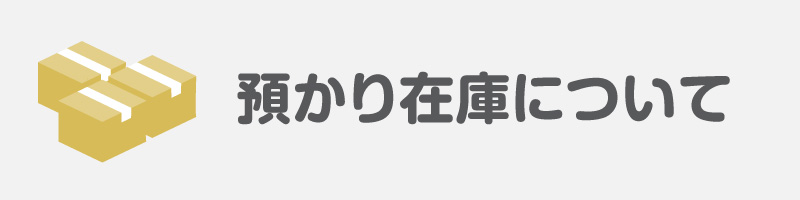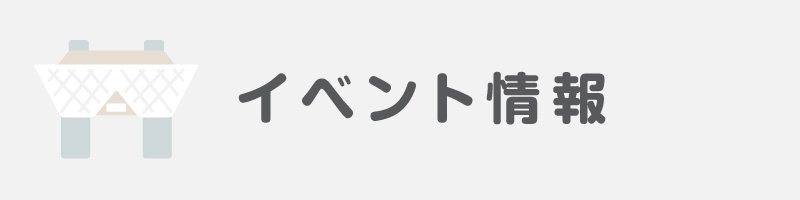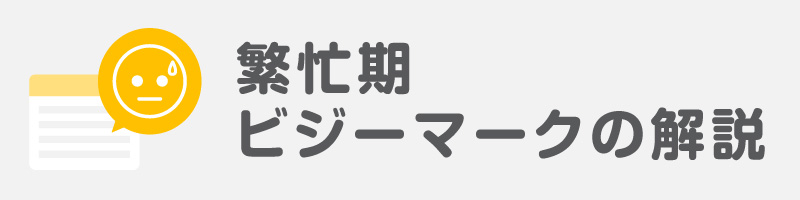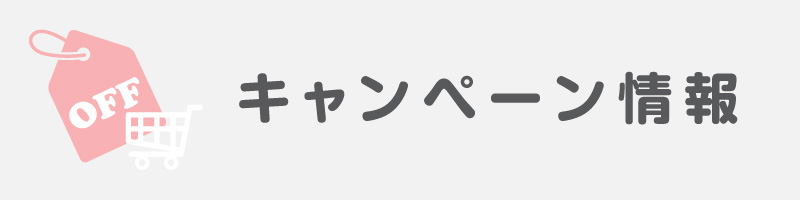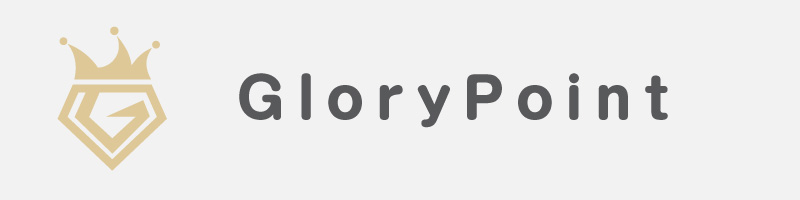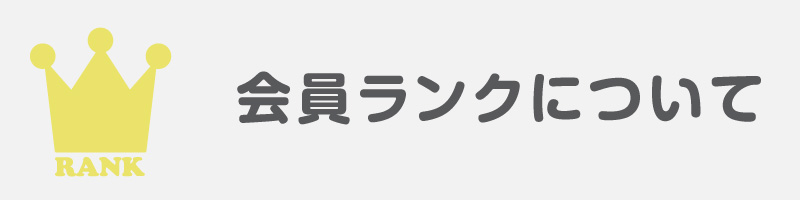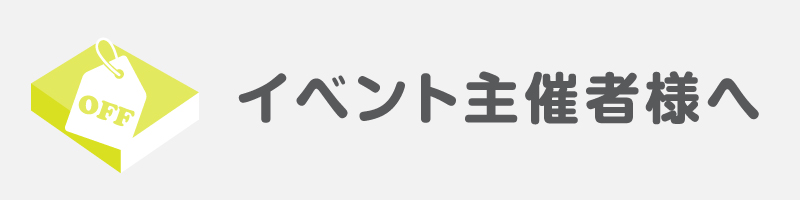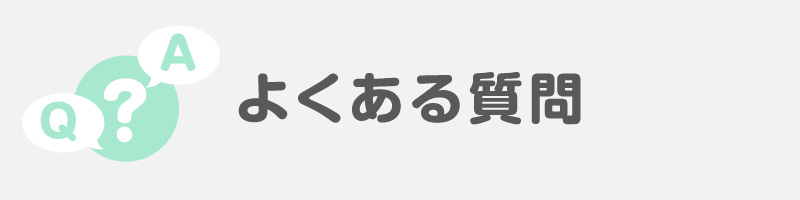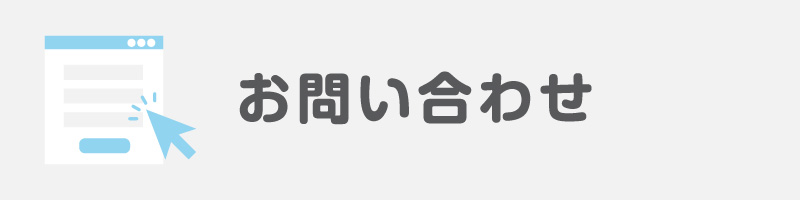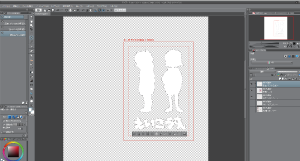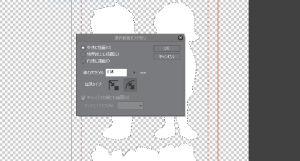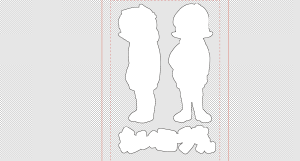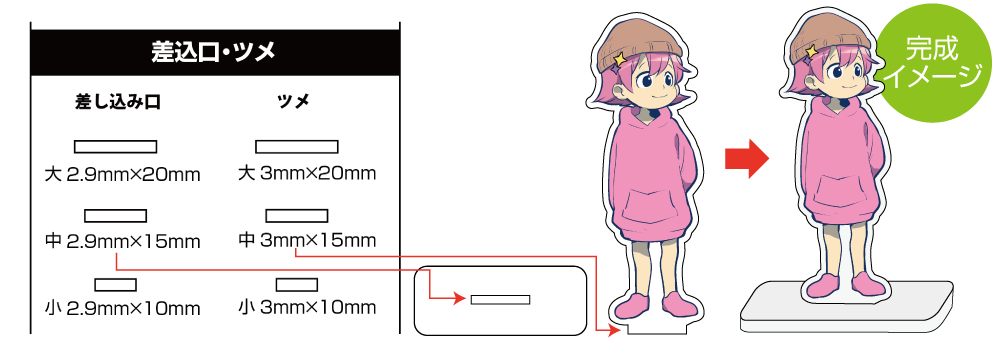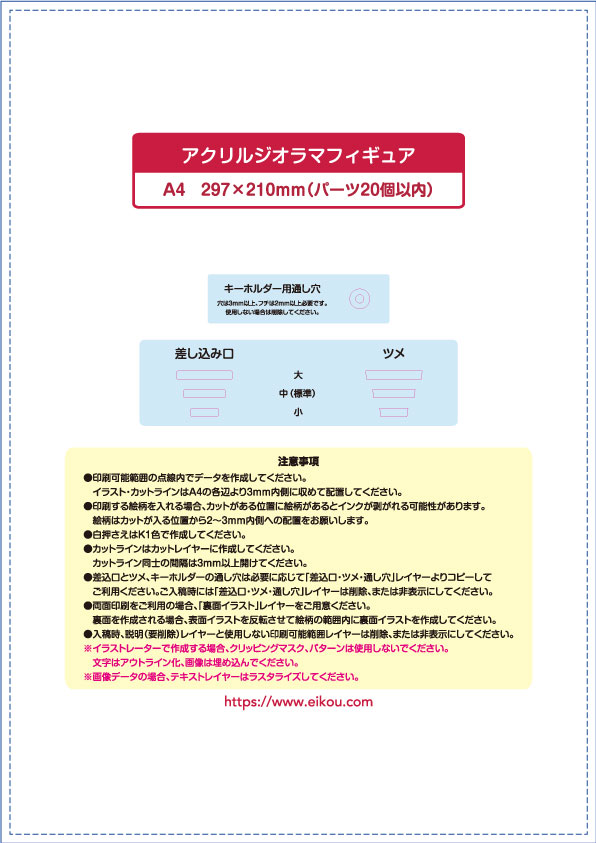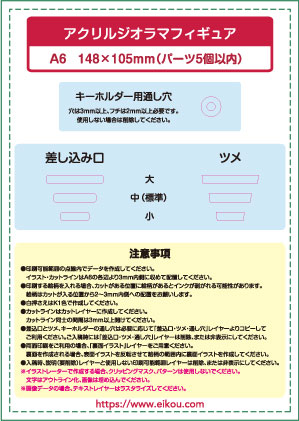-
- ご利用案内
- 締切情報
-
同人誌
冊子セットカラー同人誌
オールカラー商品
特殊加工同人誌
-
冊子加工
オプション -
グッズ製作
クリア・布・その他素材
- 割引・各種サービス
- 原稿の作り方
同人誌作成上の注意点
特殊な原稿の作成方法
- テンプレート
各種サンプル- 資料請求
- お問い合わせ
- クレジットOK |
- 注文はWebで完結|
- 予約不要|
- 送料・搬入料・消費税込みの価格表示|
- 預かり在庫6ヶ月無料
アクリルジオラマフィギュア
アクリルプレートを自由にデザインしてください
A4、A5、A6サイズから選べます!
小さなパーツをたくさん並べることも、プレートをめいっぱい使って大型ポップ、スタンドにすることも自由です。仕様
サイズ A4 (パーツ20個以内) A5 (パーツ10個以内) A6(パーツ5個以内) 色数 片面印刷:4色カラー+白押さえ 両面印刷:4色カラー+白押さえ+4色カラー 印刷 インクジェットカラー印刷(RGB入稿を推奨) 素材 透明アクリル板(3mm厚) 包装 カット済み、仮止めで納品。アクリル板の下に台紙を敷き、OPP袋に封入。 ※台紙は印刷なし。 ※1枚のアクリル板の中で自由にレイアウトしていただけます。
※パーツの大きさは問いませんが、各サイズの最大数を守って作成してください。
※カットラインとカットラインの間は、3mm以上開けてください。
※アクリル板のフチは、印刷·カットすることができません。 イラスト·カットラインはA4、A5、A6の各辺より3mm(角のみ1cm)内側に収めて配置してください。締切日
開催日 5営業日
発送日 17:00まで
07/05(土) 06/26(木) 07/03(木) 07/06(日) 06/27(金) 07/04(金) 07/12(土) 07/03(木) 07/10(木) 07/13(日) 07/04(金) 07/11(金) 07/19(土) 07/10(木) 07/17(木) 07/20(日) 07/11(金) 07/18(金) 07/21(月) ※イベント合わせではない場合、正式注文後5営業日で発送します。仮注文フォームよりご確認ください。
※指定住所宛てへの配送は基本的に「ゆうパケット」を使用します。
着日指定できないため、予めご了承ください。(およそ2~4日かかります)
※営業日数は、通常期の目安です。繁忙期や変則的な週は締切日が異なり
専用の締切日が設定されることがあります。
※同時期に大量の注文が入った場合、納期を調整させていただく場合がございます。価格
【料金に含まれているもの】
アクリル代・印刷代・加工代・梱包配送料(1ヶ所分)・消費税
※商品が小さく紛失の可能性があるため、納品はご自宅が原則です。商品代が10,000円を超えるご注文に関しては、直接搬入は可能です。
10,000円未満のご注文で、直接搬入ご希望の際は、搬入料金1,000円プラスで承ります。個数 A4 A5 A6 片面 両面 片面 両面 片面 両面 1 5,760 6,490 3,870 4,510 2,700 3,100 2 10,760 12,380 7,020 8,000 4,420 5,500 3 15,660 18,040 9,460 11,070 5,940 7,410 4 20,800 23,960 11,720 13,560 7,480 9,320 5 25,100 28,900 13,950 16,350 9,000 11,200 6 29,700 34,210 16,500 19,440 10,200 12,600 7 34,020 39,200 18,900 22,400 11,480 14,000 8 38,170 43,920 21,280 24,970 12,650 15,760 9 42,570 49,060 23,940 27,990 13,860 16,920 10 46,800 53,900 25,200 29,400 15,100 18,200 11 48,400 57,200 26,400 30,800 16,390 20,020 12 51,960 61,320 28,200 33,000 17,640 21,840 13 55,250 65,260 29,900 35,100 18,850 23,400 14 58,380 69,020 31,500 37,100 20,020 24,920 15 61,350 72,600 33,000 39,000 21,300 26,250 16 64,160 76,010 34,400 40,810 22,560 27,520 17 66,810 79,220 35,700 42,500 23,800 28,560 18 69,300 82,260 36,900 44,110 25,020 29,340 19 71,630 85,120 38,000 45,600 26,220 30,970 20 73,810 87,800 39,000 47,000 27,400 32,600 30 108,300 129,000 57,000 69,000 39,600 48,900 40 141,200 168,410 74,000 90,000 52,000 64,400 50 172,500 206,000 90,000 110,000 64,000 77,000 60 202,200 241,800 105,000 129,000 73,810 91,800 70 230,300 275,800 119,000 147,000 84,000 104,300 80 256,800 308,000 132,000 164,010 96,000 116,800 90 281,710 338,400 144,000 180,000 108,000 128,700 100 305,000 367,000 155,000 195,000 120,010 141,000 注意事項
・ご入稿は、データ原稿のみとなります。下側のテンプレートをご利用ください。
・ボールチェーンなどの付属品はついておりません。【アクリル商品の保管方法について】
直射日光が当たる場所、温度差・湿度差の大きい場所、特に窓際での保管を避けることを推奨します。
【著作権の侵害にご注意ください】
著作権侵害とならない、個人で楽しむ範囲でのご利用をお願いします。
原稿作成ガイド
STEP.1 テンプレートをダウンロード
テンプレートファイルをダウンロードします。
Adobe Illustrator形式とPhotoshop形式のファイルをご用意しています。
(Photoshop形式はCLIP STUDIOでもお使いいただけます。)必要な入稿データについて

ご入稿には「表面イラスト」「カットライン」「白押さえデータ」の3点が必要となります。
3点すべてをレイヤーに分けて作成してください。
両面印刷をご利用の場合、さらに「裏面イラスト」レイヤーをご用意ください。STEP.2 「表面イラスト」レイヤーにイラストを配置。
テンプレートにイラストを配置してください。

両面印刷について

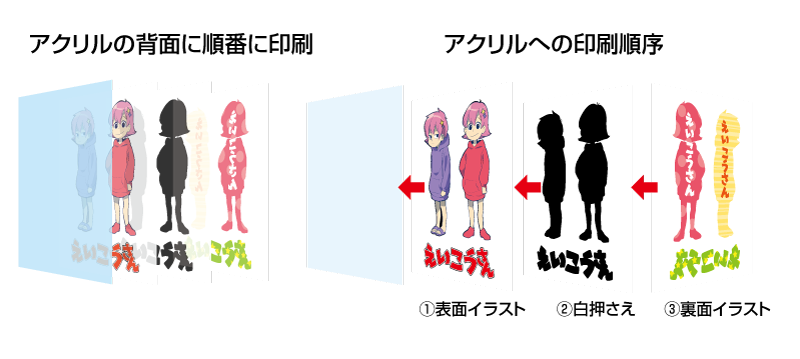
STEP.3 「カットライン」を作成
「カットライン」レイヤーに0.35mm線のカットラインデータを配置します。 栄光では「カットパス」データは必要ございません。
代わりにどの位置でカットするのかを示す「カットライン」データが必要となります。
イラストの外線から2mmほど離した位置に、0.35mmの線でカットラインを作成してください。
※Photoshop、またはIllustratorをご使用の場合、カットパスを使用して「カットライン」データをお作りいただいても構いません。CLIP STUDIOでの作成方法
細かい絵柄、複雑な絵柄はカット致しかねます。 また、鋭利なカットライン、イラストの内側をくり抜くようなデザインは破損の恐れがございます。カットラインはなめらかに、イラストの内側を抜くデザインはご遠慮ください。
差し込み口とツメについて
必ずテンプレートにある差し込み口・ツメをご使用ください。 カットラインとツメの上底部は重なるように配置してください。
STEP.4 「白押さえ」レイヤーにデータを配置します
「白押さえ」とはカラーインキの下に白インキを置くことで、カラーの発色をよくする方法です。カラーインキは透明なので、そのままだと裏面まで透けた仕上がりになります。 デザインに合わせて必要な白押さえデータをご用意ください。 白押さえする部分はK100%で作成してください。
STEP.5 すべてのデータをレイヤー分けして入稿
それぞれのレイヤーにSTEP1~4の必要データが配置されていることを確認後、ご入稿ください。
テンプレート各種ダウンロード
その他オススメ商品

アクリルスタンド(アクスタ)
大人気のアクリルスタンド(アクスタ)がオリジナルで作成可能!カットラインはおまかでもOKなので絵柄だけ入稿すればOK!1000個以上も別途お見積もり対応可能です!芝生台座など個性的なオプションも用意
冊子印刷セット一覧
アクリルグッズ一覧
木製グッズ一覧
紙素材グッズ一覧
布・クリア素材グッズ一覧
ご利用ガイド
- 割引・各種サービス